Deseja ter sempre a melhor e mais recente versão do Google Chrome em seu computador? Agora você pode, inscrevendo-se nos canais de lançamento de acesso antecipado.
Os canais de lançamento são separados em três categorias para Windows.
- Estável (o que todos têm quando instalam o Google Chrome pela primeira vez)
- Beta (recursos estáveis e completos que são promovidos do Canal Dev aproximadamente uma vez por mês)
- Visualização do desenvolvedor (tem os recursos e ideias mais recentes sendo testados, pode ser muito instável às vezes)
No momento, os canais de lançamento para Linux (32 e 64 bits) e Mac são apenas para visualização do desenvolvedor.
Nota: o Chrome para Linux só funcionará em distribuições Ubuntu ou Debian no momento.
Inscreva-se em um canal de lançamento de acesso antecipado
Para nosso exemplo, estamos começando com a versão estável mais recente do Google Chrome (versão 2.0.172.31).
Observação: a mensagem de erro “Servidor de atualização não disponível (erro: 3)” é exibida porque o serviço de atualização automática do Google não estava ativo no momento.
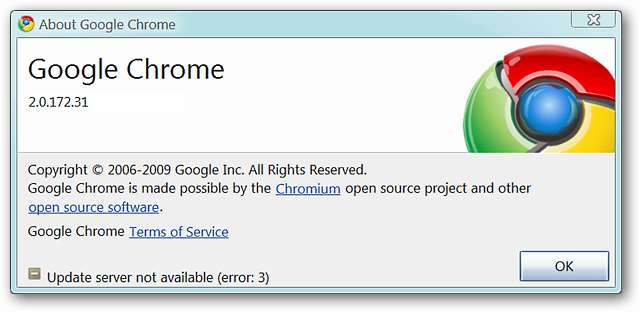
Ter a versão estável mais recente é bom e tudo, mas onde está a diversão nisso? É hora de configurar e executar a versão mais recente e melhor! A primeira coisa a fazer é ir para a página inicial dos Canais de lançamento de acesso antecipado (link fornecido no final do artigo). Uma vez lá, você pode ver quais canais estão disponíveis, juntamente com detalhes sobre os canais e uma recomendação para fazer backup de seu perfil.

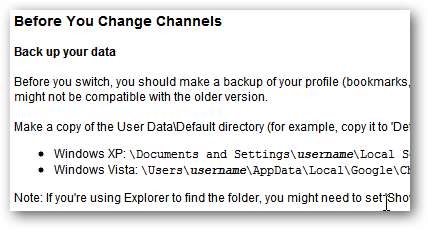
É hora de escolher um canal (para nosso exemplo, o O.S. é o Vista SP2 e o Canal Dev está sendo escolhido). O Dev Channel fornecerá as versões mais recentes assim que forem lançadas ( formidável! ).
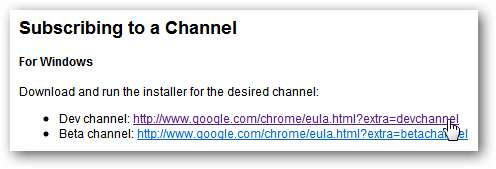
Depois de clicar no link, você será direcionado a uma nova página e solicitado a aceitar os “Termos de Serviço do Google Chrome”. Clique em “Aceitar e instalar”.

Depois de clicar, você verá duas coisas ao mesmo tempo. Primeiro, na janela principal do navegador, você verá o seguinte.
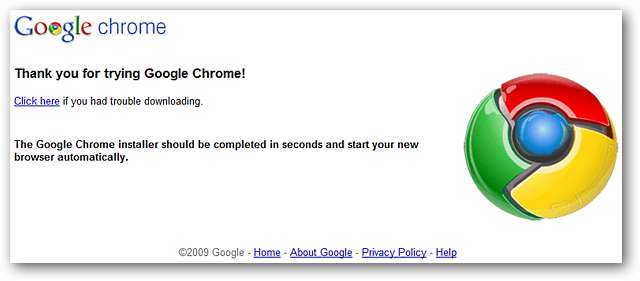
E no canto inferior esquerdo do seu navegador, você verá a seguinte mensagem de download perguntando se você tem certeza de que deseja fazer o download de “ChromeSetup.exe”. Clique em “Salvar”.

Assim que o download do arquivo for concluído, clique duas vezes em “ChromeSetup.exe” para começar. Aqui estão as duas janelas que você verá enquanto o processo de instalação estiver ativo.
Observação: em nosso exemplo, a instância do Chrome mostrada acima foi capaz de permanecer aberta durante todo o processo de instalação sem afetar a instalação em si. Você pode decidir desligá-lo antes de iniciar o processo de instalação com base em suas preferências pessoais.

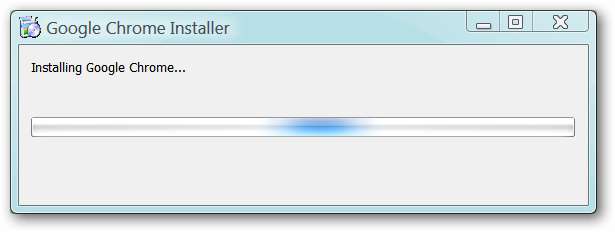
Assim que o processo de instalação for concluído, uma nova instância não maximizada (janela) do Google Chrome será aberta automaticamente.
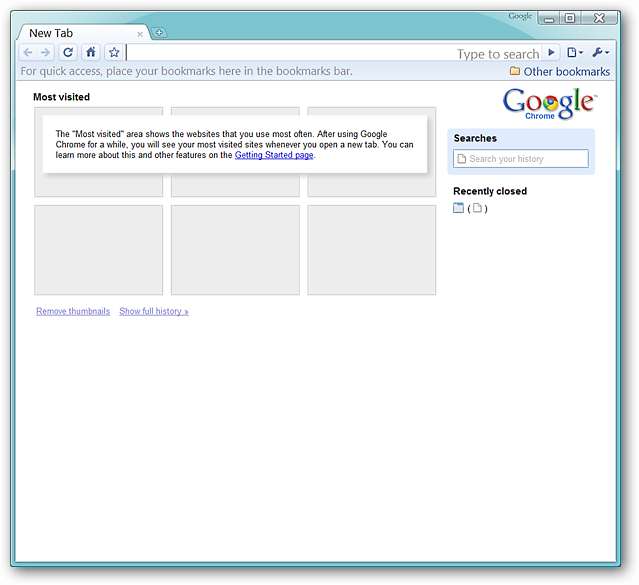
Uma verificação no número da versão revela a seguinte mensagem (provavelmente baseada no fato de que em nosso exemplo a instância original do Chrome ainda estava em execução). Observe que a janela do número da versão mostra que o Chrome foi atualizado, mas ainda exibe a versão de lançamento estável com a qual começamos.
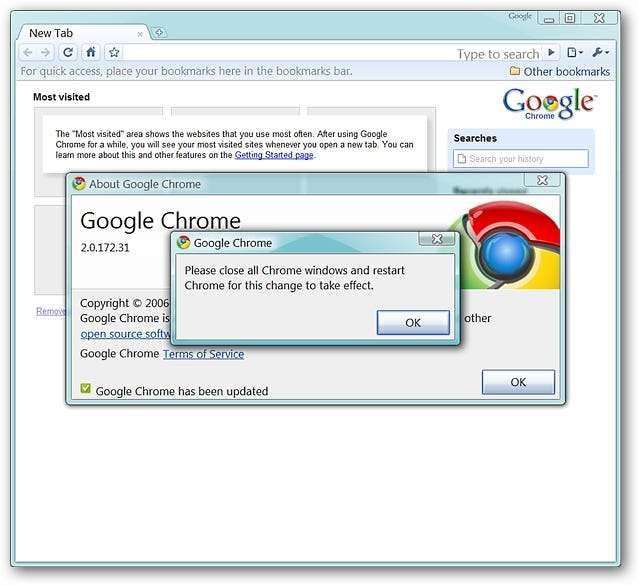
Depois de reiniciar o Chrome, uma verificação rápida do número da versão revela as seguintes notícias fantásticas. Parabéns! Agora você está executando a versão mais recente do Chrome disponível.
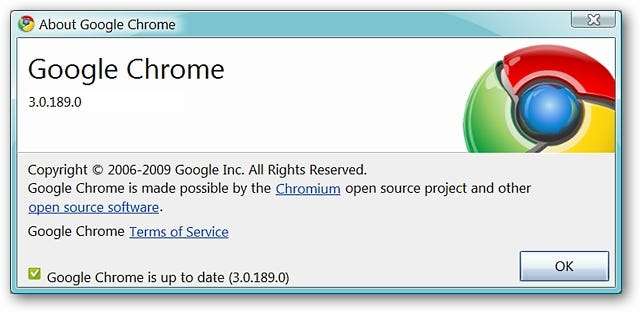
É importante observar que você terá um novo processo em execução em segundo plano (GoogleUpdate.exe). Isso será executado toda vez que você iniciar o computador e permanecer em execução. Para se manter atualizado com as versões mais recentes do Chrome, você precisará permitir que o processo seja executado em tempo integral.
Divirta-se com as versões do desenvolvedor!







